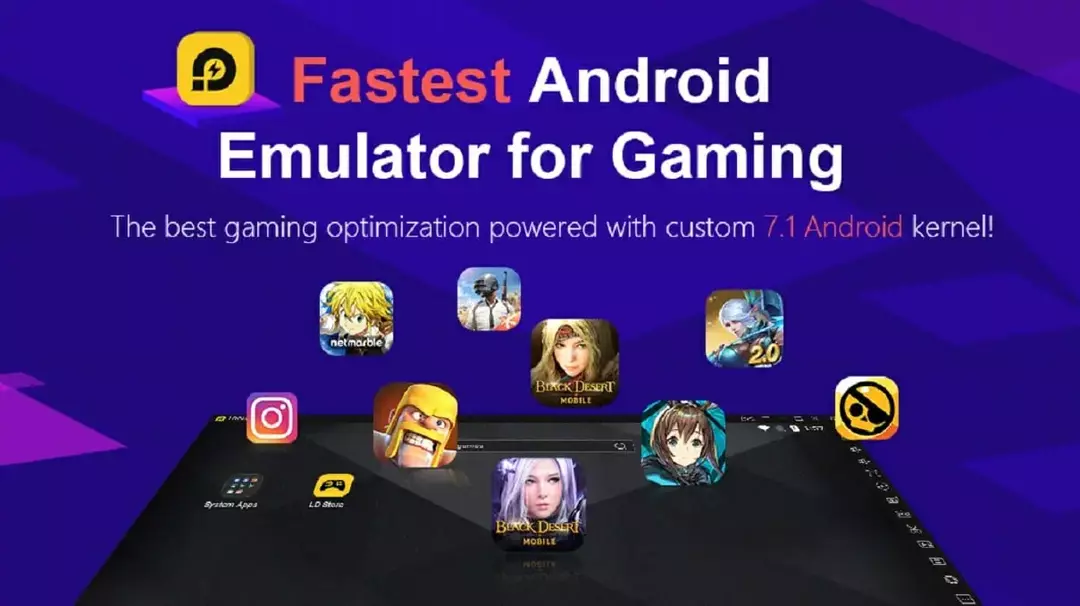NoxPlayerは、WindowsとMacの両方のユーザーが利用できる最も人気のあるエミュレーターの1つです。 高速で信頼性が高く、モバイルゲーマーを念頭に置いて開発されています。
NoxPlayerはAndroid4.2.2およびAndroid5.1.1に基づいており、IntelおよびAMDチップと互換性があります。 NoxPlayerを使用すると、高FPSでAndroidゲームをプレイできます。 PCでのラグの問題.
ゲーム体験を向上させるために、NoxPlayerはゲームコントロール用のキーボードとゲームパッドの両方をサポートしています。 マルチインスタンス機能を使用すると、複数のアカウントを同時に使用して1つのゲームをプレイできます。 または、分割ウィンドウを使用して1つの画面で複数のゲームをプレイすることもできます。
NoxPlayerにゲームをインストールするには、最初にエミュレーターをインストールする必要があります。 インストールしたら、エミュレーターを実行します。 必要に応じてGooglePlayストアを開いてログインし、エピックセブンゲームを検索します。
または、サードパーティのソースからEpic Seven apkをダウンロードして、NoxPlayerに移動してインストールすることもできます。 ゲームプレイを友人や家族と共有したい場合は、スクリプト記録機能を使用してゲームプレイをライブでキャプチャします。
NoxPlayerは、スムーズなゲームプレイ、優れた互換性、および高度なカスタマイズのための専用スキンを提供する優れたエミュレーターです。
⇒ NoxPlayerを入手する
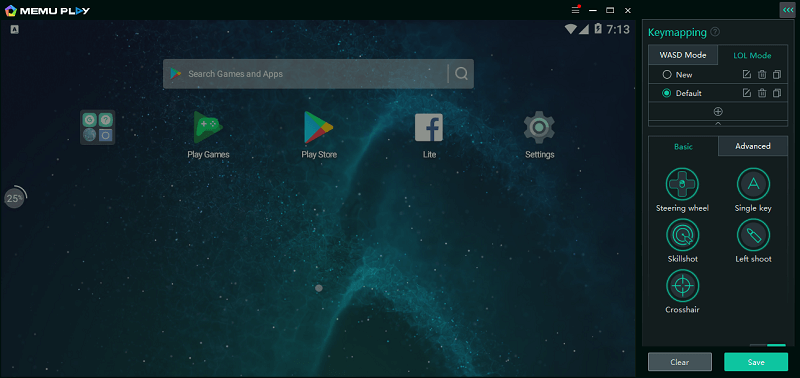
何らかの理由でBlueStacksやNoxPlayerが気に入らず、何か新鮮なものを探している場合は、MemuPlayを試してください。 Memu Playは、PCでのモバイルゲームに焦点を当てた比較的新しいAndroidエミュレーターです。
ただし、新しいタグは機能が不足していることを意味するものではありません。
Memu Playは、PC上で優れたAndroidゲーム体験を提供すると主張しています。 Memu Playの動作は、NoxPlayerの動作と似ています。 ユーザーインターフェイスもシンプルでクリーンです。
ゲーム(この場合はエピックセブン)をインストールするには、最初にMemuPlayをダウンロードしてPCにインストールする必要があります。 Memu Playには、組み込みのGooglePlayストアとGooglePlayサービスがインストールされています。
検索バーにゲームまたはアプリを入力して、インストールを開始します。
インストールされているすべてのゲームがホーム画面とアプリタブに表示されます。 ゲームプレイを制御するには、キーボードとマウスのコンボを使用するか、ゲームパッドを使用してキャラクターを制御し、コンソールのような感覚を得ることができます。
[設定]タブでは、画面の解像度、FPS、ホットキー、およびゲームの他の側面をさらに変更できます。
Playストアで利用できないゲームやアプリがある場合は、アプリのapkをダウンロードし、Memu Play画面に移動して、インストールを続行します。
他のエミュレーターと同様に、マルチインスタンス機能はMemuPlayでもサポートされています。 複数のアカウントで1つのゲームを同時にプレイする場合、または分割ウィンドウで複数のゲームを同時に実行する場合に役立ちます。
⇒ MemuPlayをダウンロード
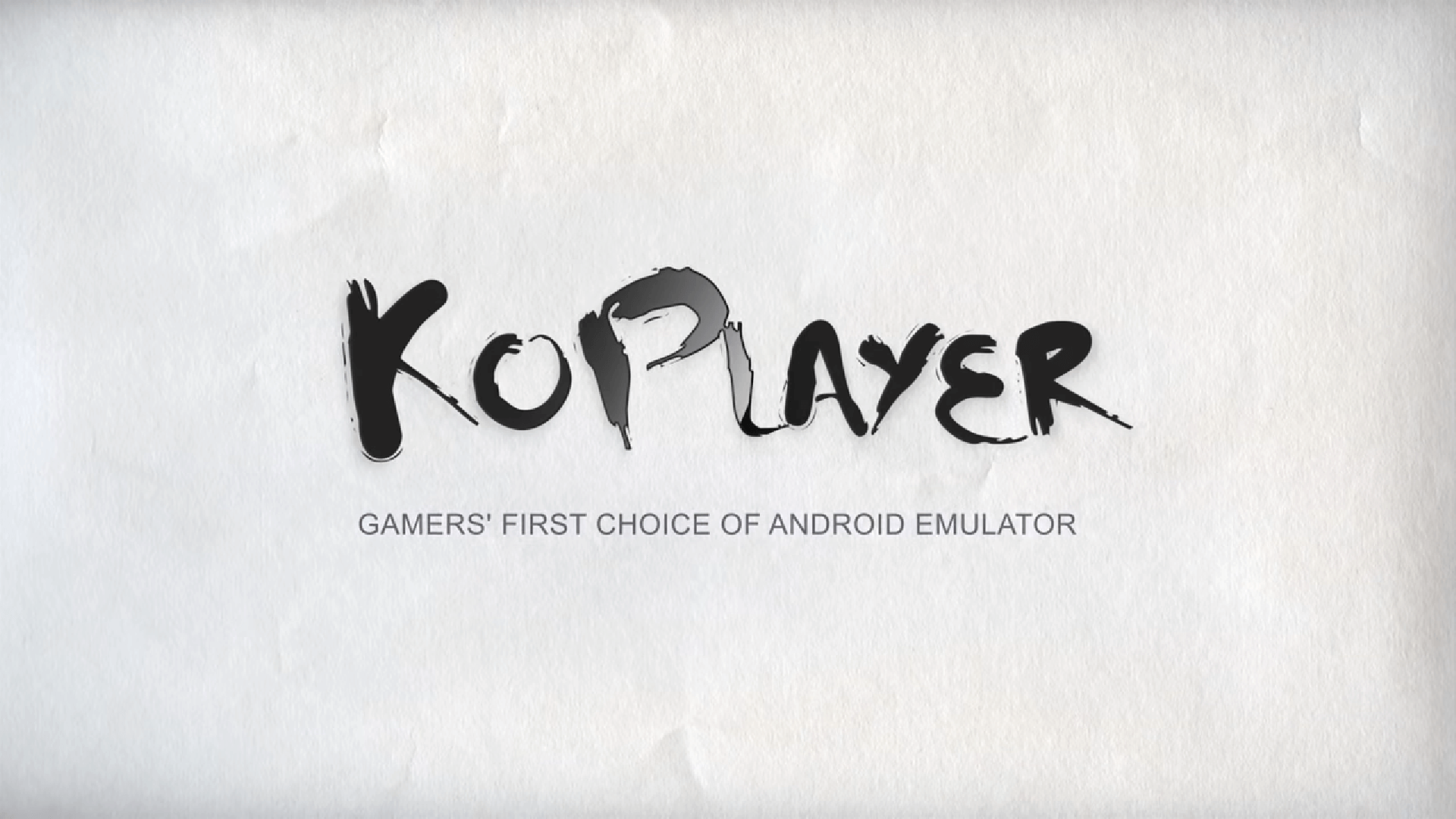
KOPLAYER(Ko Player)は、PC用の無料のAndroidエミュレーターで、PCでエピックセブンなどのAndroidゲームをプレイできます。 これはかなり古いエミュレーターであり、BlueStacksやNoxPlayerほど洗練されていない可能性がありますが、作業は完了します。
KOPLAYERには、Androidエミュレーターのすべての機能が付属しており、PC上でAndroidゲームやアプリをスムーズに実行できます。 マルチインスタンスモードを提供し、1台のPCで複数のアカウントまたはゲームインスタンスを同時に実行するのに役立ちます。
また、鮮明でスムーズなゲームプレイを提供し、大きなゲームの問題にも気づきませんでした。 キーボードマッピング機能を使用してゲームコントロールを合理化すると、好みに応じてコントロールをカスタマイズできます。
KOPLAYERには、ソーシャルメディアグループでゲームの才能を披露したり、オンラインゲームコミュニティのためにYouTubeにアップロードしたりする場合に備えて、ゲームプレイの記録機能も付属しています。
KOPLAYERの基本的な動作原理は、他のエミュレーターと同じです。 統合されたGooglePlayストアを使用して、アプリやゲームをダウンロードし、PCで実行することができます。
または、サードパーティのソースからapkをダウンロードして、KOPLAYERに移動してインストールすることもできます。
apk経由でインストールする場合、KOPLAYERは公式ウェブサイトapk.koplayer.comでapkの膨大なコレクションを提供しています。
KOPLAYERは最新のものではなく、最近ではメジャーアップデートも受けていません。 ただし、それでも安定しており、PCからすべての電力を圧迫することなくPC上でAndroidゲームを実行します。
⇒ KOPLAYERをダウンロード